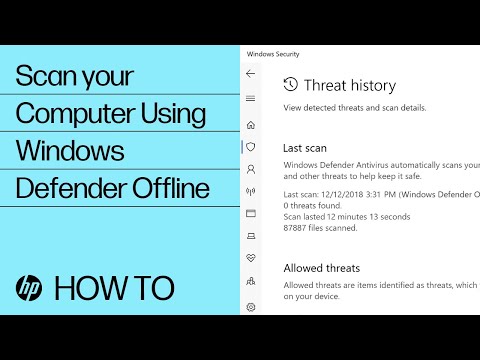BitBar er et gratis program som i utgangspunktet kan vise noe på menylinjen. Det gjør dette ved hjelp av enkle kommandopromptutdata, formatert ved bruk av brukeropprettede plugins. Det er som Geektool, som setter egendefinerte widgets på skrivebordet, men for menylinjen.
Installere BitBar på din Mac
For å komme i gang hodet til GetBitBar.com og last ned programmet. Den kommer i en ZIP-fil, som du kan unarchive ved å dobbeltklikke på den. Du ser da søknaden selv.


Installere BitBar Plugins
Klikk på menyen "Få plugger", eller klikk her for å begynne å bla gjennom samlingen av brukeropprettede plugin for BitBar. Plugginnstillingene er delt inn i flere forskjellige kategorier, alt fra økonomi til livsstil til musikk. Utforsk samlingen til du finner noe du liker.
For eksempel: Jeg fant en veldig enkel plugin som forteller deg om et øyeblikk, om du har internettilgang for øyeblikket.



Etter at du har installert ditt første plugin, merker du at "BitBar" -elementet i menylinjen nå er borte. Du finner disse menyelementene tilbake i undermenyen "Innstillinger" som tilbys av alle pluginene.
Et par nyttige BitBar-plugins
Den virkelige moro med BitBar er å utforske alle tingene du kan legge til. For eksempel er det en fungerende Pomodoro-timer med meldinger:





En kommentar om avhengigheter
En av mine favoritt tillegg er Habitica, en kombinasjon rollespill og oppgaveliste som jeg bruker for å få ting gjort. BitBar legger til oppgaver i menylinjen:

Men denne spesielle addon har a avhengighet, som betyr at du trenger et annet program installert for å kunne bruke det. Avhengigheter er påpekt på Plugins nedlastingsside, slik som dette:

node5
installert på datamaskinen vår for å kunne bruke plugin-modulen.
Den enkleste måten å skaffe seg slike avhengigheter på er å sette opp Homebrew for å installere kommandolinjeverktøy på din Mac. Når du har startet Homebrew, er det bare å kjøre alt du trenger å gjøre
brew install
fra terminalen din, etterfulgt av navnet på eventuelle avhengigheter som BitBar krever. I dette tilfellet er kommandoen
brew install node5
Administrere BitBar-pluginene dine
Kanskje du har installert en haug med BitBar-plugins, men vil bare beholde noen få. Du kan fjerne plugins ved å gå til Plugins-mappen. Den enkleste måten å finne dette på er å klikke på "Åpne pluginmapp" -knappen i BitBar-preferanse-menyen.


Mens vi ser på plugin-mappen, går du videre og åpner noen av pluginene med en tekstredigerer. I noen tilfeller vil dette være nødvendig å bruke dem; Hvis et plugin krever en innlogging eller en API-nøkkel, må du for eksempel legge til informasjonen selv.

Opprette dine egne BitBar-plugger
Hvis du er nyttig med kommandoprompten og en liten lyskoding, kan du lage dine egne BitBar-plugins for å vise utdataene til en kommando. Det å se nøyaktig hvordan du gjør det, ligger utenfor rammen av denne artikkelen, men det er en praktisk samling av opplæringsplugger som er tilgjengelige for alle som ønsker å dykke inn. Se på hvordan disse pluginene fungerer, og du vil lære triksene du trenger å lage ditt eget plugin. Kom i gang, strømbrukere, og gi meg beskjed hvis du lager noe!